DToolboxs功能简介,版本:201212
安全检测软件——D-tools

图 10. 38 木 马 种 植 界 面
16
安全检测软件——D-tools
④ 启动Telnet
本功能启 动远程的Telnet 服务。界面如 图10.39所示。 还可以修改远 程Telnet的端口, 使用方便。
图10.39 启动Telnet界面
计算机网络安全技术
17
安全检测软件——D-tools
图10.26 IP端口扫描界面
计算机网络安全技术
4
安全检测软件——D-tools
1.IP端口扫描
按照提示输入开 始IP和结束IP,然后 选择端口,符合要求 的端口一一显示在下 面空白区域内。
2.端口扫描
与“1”不同的是 这里针对单一IP做端 口扫描,可选择端口 范围1-65535,端口 扫描界面如图10.27所 示。
主要是 测试有没有 和Internet连 接成功。界 面如图10.29 所示。
图10.29 批量Ping操作界面
计算机网络安全技术
7
安全检测软件——D-tools
5.主机查询
这个功能
图
可以查域名对
10.
应的IP,也可 以查该地区所
30 主 机
有的IP段,操
查
作界面如图
询
10.30所示。
界
面
计算机网络安全技术
图10.35 肉鸡查找界面
计算机网络安全技术
13
安全检测软件——D-tools
①设置:可
以设置口令
图
字典,在这 里可以自己
10. 36 密
增加密码文
码
件及字典,
字
界面如图
典
10.36所示。
设 置
solidworks toolbox标准

solidworks toolbox标准SolidWorks Toolbox 标准SolidWorks Toolbox 是 SolidWorks CAD 软件中的一个非常实用的工具,它提供了各种不同类型的标准零件,能够极大地简化工程师们的工作流程。
本文将介绍 SolidWorks Toolbox 标准的功能和使用方法,并探讨其在工程设计中的重要性。
一、SolidWorks Toolbox 标准的介绍SolidWorks Toolbox 是 SolidWorks 软件中一个非常有用的功能模块,旨在帮助工程师快速找到并插入各种标准零部件,如螺栓、螺母、垫圈等。
这些标准零部件通常由供应商按照国际标准制造,广泛应用于各个行业的设计和制造过程中。
SolidWorks Toolbox 标准包含了大量的标准零部件,用户可以根据具体的项目需求进行选择和应用。
这些零部件都以 3D 模型的形式存储在 SolidWorks 软件的数据库中,用户可以通过简单的搜索和过滤功能快速找到所需的零部件并将其插入到设计中。
这不仅大大提高了工程师的工作效率,还保证了设计的准确性和一致性。
二、SolidWorks Toolbox 标准的功能1. 零部件库管理SolidWorks Toolbox 标准提供了一个集中管理标准零部件的库,用户可以在库中添加、删除、更新标准零部件,以保持库的完整性和及时性。
工程师们可以根据实际需要自定义库中的零部件,并将其进行分类和组织,以便更好地应用于不同的设计项目。
2. 快速搜索和过滤SolidWorks Toolbox 标准内置了强大的搜索和过滤功能,可以根据关键词、规格、材料等多个属性快速定位到所需的零部件。
用户只需输入相关信息,系统即可智能地筛选出符合条件的零部件,并在设计中进行插入和应用。
3. 多种类型的标准零部件SolidWorks Toolbox 标准涵盖了多种类型的标准零部件,包括螺栓、螺母、垫圈、弹簧、轴承、键等。
sdmtoolbox用法

sdmtoolbox用法
摘要:
1.介绍sdmtoolbox 工具
2.sdmtoolbox 的主要功能
3.如何安装和使用sdmtoolbox
4.sdmtoolbox 的常见问题及解决方法
5.总结
正文:
sdmtoolbox 是一款强大的工具,主要用于解决软件定义存储管理问题。
它可以帮助用户管理存储设备,监控存储性能,并实现自动化管理。
sdmtoolbox 的主要功能包括:
1.支持多种存储设备类型,包括块存储、文件存储和对象存储。
2.提供存储设备的自动化发现和管理。
3.支持存储设备的性能监控和报警。
4.提供API 接口,方便用户进行二次开发。
要安装和使用sdmtoolbox,请按照以下步骤操作:
1.下载并安装sdmtoolbox。
2.配置sdmtoolbox,修改配置文件,设置存储设备的IP 地址、用户名和密码等信息。
3.启动sdmtoolbox 服务,并确保服务正常运行。
4.通过Web 界面或API 接口,对存储设备进行管理和监控。
在使用sdmtoolbox 过程中,可能会遇到一些常见问题,如配置错误、服务无法启动等。
针对这些问题,用户可以尝试以下解决方法:
1.检查配置文件是否正确配置。
2.确保存储设备的IP 地址、用户名和密码等信息是否正确。
3.检查sdmtoolbox 服务是否具有足够的权限。
4.查阅官方文档或寻求技术支持。
总之,sdmtoolbox 是一款实用的存储管理工具,可以帮助用户轻松解决软件定义存储管理问题。
3D3SV12.1版软件功能说明
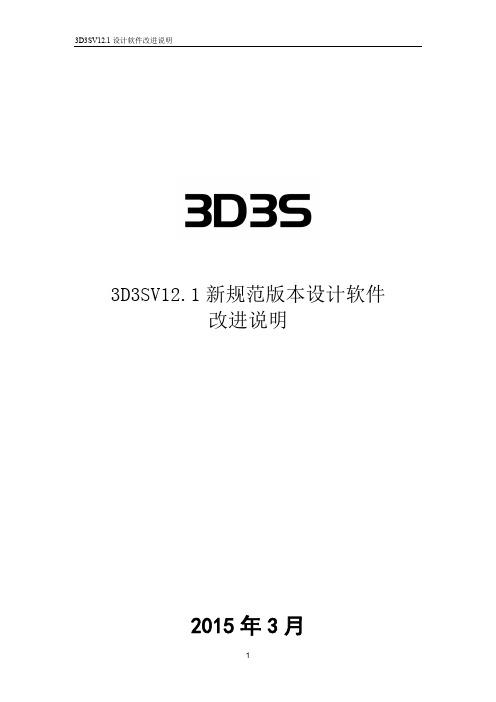
3D3SV12.1新规范版本设计软件改进说明2015年3月目录1.基本模块 (3)1.1 推出64位3D3S (3)1.2 增加结构类型选项 (3)1.3增加支座显示数值项 (3)1.4增加构件直接定义为连接单元项 (3)1.5可直接编辑的荷载说明 (4)1.6更加人性化的最小夹角查询功能 (4)1.7由用户选择的参考端 (4)1.8增加标注截面序号项 (5)1.9增加任意曲面方位拟合功能 (5)1.10不断扩充的截面库 (6)1.11比例缩放支持分数的输入 (8)1.12更加人性化的计算书输出 (8)1.13导出为revit文本格式文件 (8)1.14导出为Sap2000(V15)文本格式文件 (8)2. 多高层设计系统 (9)2.1改进结构总信息窗口 (9)2.2不断完善的总体信息查询 (10)2.3增加P-Dalta力来源各自工况或组合项 (10)2.4增加P-Dalta效应缺陷考虑项 (10)2.5增加定义质量源中质量集中于楼层平面项 (11)3.网架网壳结构设计系统 (12)3.1增加自定义配件库 (12)3.2 可控的锥头、封板、套筒强度 (12)3.3 灵活的封板锥头焊缝间隙 (12)3.4 增加用户控制螺栓球大小的碰撞提示命令 (13)3.5 完善支座节点参数默认值,并保存上次修改值 (13)3.6完善显示小立柱定义及显示功能 (13)3.7人性化的螺栓节点设计 (13)3.8 调整焊接球节点设计参数默认值 (14)3.8 更加精准的焊接球材料表 (14)3.9 增加不规则网架尺寸按比例输入功能 (14)3.10 改进网架结构带颜色显示实体的功能。
(15)3.11 验算结果增加加劲肋结果显示项 (15)4.钢管桁架结构设计系统 (16)4.1不断完善的桁架快捷建模 (16)4.2增加支座节点定义功能 (16)5.变电构架设计系统 (17)5.1增加单管柱中柱节点设计及出图 (17)5.2增加柱与有偏移横梁的中部连接节点 (17)5.3完善高架短柱柱顶节点设计,新增加劲肋参数设置 (17)5.4 完善人字柱变电站图纸,更贴合设计人员绘图习惯 (17)1.基本模块1.1 推出64位3D3S3D3SV12.1支持xp系统,32位、64位win7系统以及win8系统等多种计算机系统。
d-tools
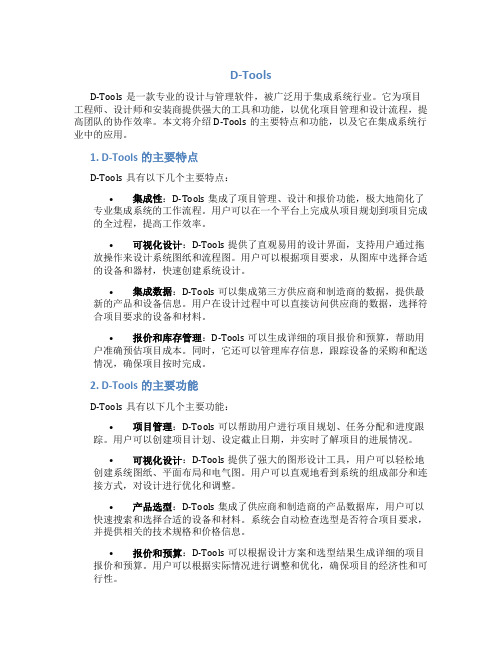
D-ToolsD-Tools是一款专业的设计与管理软件,被广泛用于集成系统行业。
它为项目工程师、设计师和安装商提供强大的工具和功能,以优化项目管理和设计流程,提高团队的协作效率。
本文将介绍D-Tools的主要特点和功能,以及它在集成系统行业中的应用。
1. D-Tools的主要特点D-Tools具有以下几个主要特点:•集成性:D-Tools集成了项目管理、设计和报价功能,极大地简化了专业集成系统的工作流程。
用户可以在一个平台上完成从项目规划到项目完成的全过程,提高工作效率。
•可视化设计:D-Tools提供了直观易用的设计界面,支持用户通过拖放操作来设计系统图纸和流程图。
用户可以根据项目要求,从图库中选择合适的设备和器材,快速创建系统设计。
•集成数据:D-Tools可以集成第三方供应商和制造商的数据,提供最新的产品和设备信息。
用户在设计过程中可以直接访问供应商的数据,选择符合项目要求的设备和材料。
•报价和库存管理:D-Tools可以生成详细的项目报价和预算,帮助用户准确预估项目成本。
同时,它还可以管理库存信息,跟踪设备的采购和配送情况,确保项目按时完成。
2. D-Tools的主要功能D-Tools具有以下几个主要功能:•项目管理:D-Tools可以帮助用户进行项目规划、任务分配和进度跟踪。
用户可以创建项目计划、设定截止日期,并实时了解项目的进展情况。
•可视化设计:D-Tools提供了强大的图形设计工具,用户可以轻松地创建系统图纸、平面布局和电气图。
用户可以直观地看到系统的组成部分和连接方式,对设计进行优化和调整。
•产品选型:D-Tools集成了供应商和制造商的产品数据库,用户可以快速搜索和选择合适的设备和材料。
系统会自动检查选型是否符合项目要求,并提供相关的技术规格和价格信息。
•报价和预算:D-Tools可以根据设计方案和选型结果生成详细的项目报价和预算。
用户可以根据实际情况进行调整和优化,确保项目的经济性和可行性。
浩辰CAD2012教程之八十二:工具箱使用
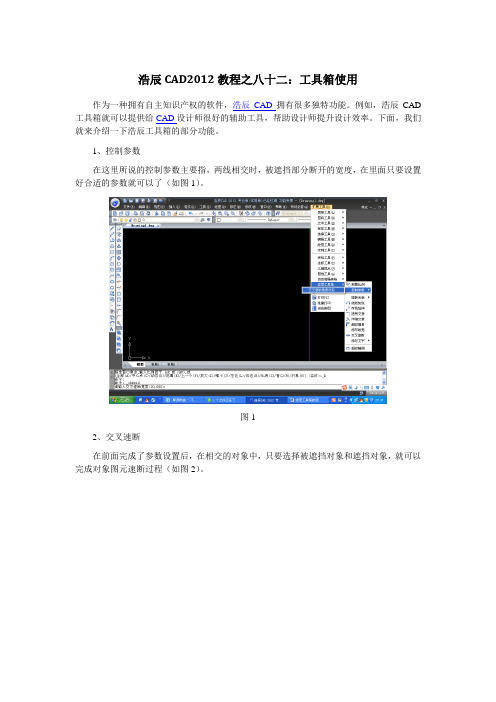
浩辰CAD2012教程之八十二:工具箱使用
作为一种拥有自主知识产权的软件,浩辰CAD拥有很多独特功能。
例如,浩辰CAD 工具箱就可以提供给CAD设计师很好的辅助工具,帮助设计师提升设计效率。
下面,我们就来介绍一下浩辰工具箱的部分功能。
1、控制参数
在这里所说的控制参数主要指,两线相交时,被遮挡部分断开的宽度,在里面只要设置好合适的参数就可以了(如图1)。
图1
2、交叉速断
在前面完成了参数设置后,在相交的对象中,只要选择被遮挡对象和遮挡对象,就可以完成对象图元速断过程(如图2)。
图2
3、旋转光标
我们知道,一般我们的十字光标都是垂直十字架型。
但是,当我们看轴测图或者多方位视图时,光标就需要随时改变,那么旋转光标就可以设置为【0度,45度】,和任意的角度
(如图3)
4、超级圆角
我们知道。
普通的圆角只能完成一个半径圆弧形式的圆角,而超级圆角的优点在于它能将不同属性的两个对象统一起来,这样就不必重复修改不同对象了(如图4)。
图4
5、可视延伸
顾名思义,就是可以直观的看到图形延伸的整个过程,根据自己的需要选择长度,操作也是很简单的,只要在激活功能后,选择所需延伸的对象即可(如图5)
图5
总之,大家可以看出,浩辰工具箱的小功能其实操作起来很简单,而且是相当实用的,欢迎大家多尝试使用!
浩辰CAD2012下载:/cad_7_74.html。
drtoolbox使用

drtoolbox这个工具箱的主页如下,现在的最新版本是2013.3.21更新,版本v0.8.1b http://homepage.tudelft.nl/19j49/Matlab_Toolbox_for_Dimensionality_Reduction.h tml这里有两个这个工具箱的简单介绍:【Matlab】数据降维工具箱drtoolbox/xiaowei_cqu/article/details/7515077【Dimensionality Reduction】数据降维方法分类/xiaowei_cqu/article/details/7522368下面稍详细介绍一些这个工具箱。
下载压缩包,解压后里面有一个Readme.txt文档,里面写有工具箱的相关介绍,这里做简单翻译吧。
安装把解压后的文件夹放到$MATLAB_DIR/toolbox下,当然也可以放到任意自己想放的路径,然后打开matlab设置路径Set Path,选择'Add with subfolders...',选中drtoolbox,保存即可。
设置完成后,需要对函数做编译,虽然一些压缩包自带一些编译好的mex文件,但可能并不适合你的平台,所以最好在自己电脑上完成编译,方法是让matlab进入drtoolbox 文件,然后运行mexall命令。
特性当前版本的工具箱包括34种数据降维技术,如下,这些可以通过compute_mapping 函数或GUI调用:- Principal Component Analysis ('PCA') ---主成分分析- Linear Discriminant Analysis ('LDA') ---线性判别分析- Multidimensional scaling ('MDS') ---多维尺度分析- Probabilistic PCA ('ProbPCA')- Factor analysis ('FactorAnalysis') ---因子分析- Sammon mapping ('Sammon')- Isomap ('Isomap') ---等距映射- Landmark Isomap ('LandmarkIsomap')- Locally Linear Embedding ('LLE') ---局部线性嵌入- Laplacian Eigenmaps ('Laplacian') ---Laplacian特征映射- Hessian LLE ('HessianLLE')- Local Tangent Space Alignment ('LTSA') ---局部切空间排列- Diffusion maps ('DiffusionMaps')- Kernel PCA ('KernelPCA') ---核主成分分析- Generalized Discriminant Analysis ('KernelLDA')- Stochastic Neighbor Embedding ('SNE')- Symmetric Stochastic Neighbor Embedding ('SymSNE') - t-Distributed Stochastic Neighbor Embedding ('tSNE')- Neighborhood Preserving Embedding ('NPE')- Locality Preserving Projection ('LPP') ---局部保留投影- Stochastic Proximity Embedding ('SPE')- Linear Local Tangent Space Alignment ('LLTSA')- Conformal Eigenmaps ('CCA', implemented as an extension of LLE)- Maximum Variance Unfolding ('MVU', implemented as an extension of LLE) ---最大方差展开- Landmark Maximum Variance Unfolding ('LandmarkMVU')- Fast Maximum Variance Unfolding ('FastMVU')- Locally Linear Coordination ('LLC')- Manifold charting ('ManifoldChart')- Coordinated Factor Analysis ('CFA')- Gaussian Process Latent Variable Model ('GPLVM')- Deep autoencoders ('Autoencoder')- Neighborhood Components Analysis ('NCA')- Maximally Collapsing Metric Learning ('MCML')- Large Margin Nearest Neighhbor metric learning ('LMNN')这些算法在【Dimensionality Reduction】数据降维方法分类/xiaowei_cqu/article/details/7522368中有个小结,这里引用如下:线性/非线性线性降维是指通过降维所得到的低维数据能保持高维数据点之间的线性关系。
solidworks toolbox标准
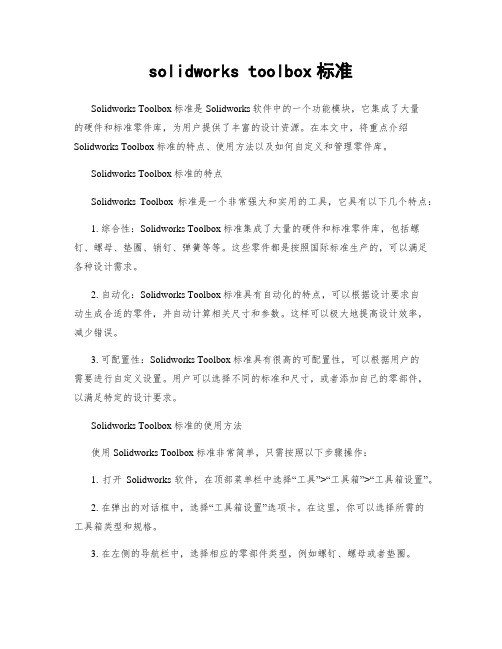
solidworks toolbox标准Solidworks Toolbox标准是Solidworks软件中的一个功能模块,它集成了大量的硬件和标准零件库,为用户提供了丰富的设计资源。
在本文中,将重点介绍Solidworks Toolbox标准的特点、使用方法以及如何自定义和管理零件库。
Solidworks Toolbox标准的特点Solidworks Toolbox标准是一个非常强大和实用的工具,它具有以下几个特点:1. 综合性:Solidworks Toolbox标准集成了大量的硬件和标准零件库,包括螺钉、螺母、垫圈、销钉、弹簧等等。
这些零件都是按照国际标准生产的,可以满足各种设计需求。
2. 自动化:Solidworks Toolbox标准具有自动化的特点,可以根据设计要求自动生成合适的零件,并自动计算相关尺寸和参数。
这样可以极大地提高设计效率,减少错误。
3. 可配置性:Solidworks Toolbox标准具有很高的可配置性,可以根据用户的需要进行自定义设置。
用户可以选择不同的标准和尺寸,或者添加自己的零部件,以满足特定的设计要求。
Solidworks Toolbox标准的使用方法使用Solidworks Toolbox标准非常简单,只需按照以下步骤操作:1. 打开Solidworks软件,在顶部菜单栏中选择“工具”>“工具箱”>“工具箱设置”。
2. 在弹出的对话框中,选择“工具箱设置”选项卡。
在这里,你可以选择所需的工具箱类型和规格。
3. 在左侧的导航栏中,选择相应的零部件类型,例如螺钉、螺母或者垫圈。
4. 在右侧的栏目中,选择所需的标准和尺寸。
你还可以选择是否显示非标准尺寸。
5. 在设计过程中,当需要插入一个零件时,只需点击顶部菜单栏中的“插入”>“设计库”>“工具箱”即可。
6. 在弹出的工具箱窗口中,选择所需的零部件,并进行必要的参数设置。
然后将零件拖动到设计图纸中即可。
sdmtoolbox用法

sdmtoolbox用法SDM Toolbox是一款功能强大的软件开发工具,主要用于嵌入式系统的设计、开发和测试。
本文将详细介绍SDM Toolbox的安装与配置、主要功能及用法,并通过实战案例帮助读者更好地掌握这款工具。
一、SDM Toolbox简介SDM Toolbox是由美国国家仪器(National Instruments)公司推出的一款集成开发环境(IDE),适用于嵌入式系统的设计与开发。
它具有丰富的功能,可以大大提高开发效率,降低开发成本。
SDM Toolbox支持多种编程语言,如C、C++、Python等,同时还提供了丰富的硬件驱动和库,便于开发者快速实现各种嵌入式应用。
二、SDM Toolbox安装与配置1.下载安装包:访问National Instruments官网,根据您的需求选择合适的版本下载。
2.安装过程:运行安装包,按照提示完成安装。
需要注意的是,在安装过程中,确保安装路径中不要含有中文字符,以免出现兼容性问题。
3.配置:安装完成后,打开SDM Toolbox,根据实际需求配置硬件驱动、编译器等。
如有需要,可以参考官方文档或在线教程进行详细配置。
三、SDM Toolbox主要功能及用法1.项目管理:SDM Toolbox支持项目管理,可以方便地组织和管理项目文件。
2.代码编辑:支持多种编程语言,提供智能提示、代码自动补全等功能,提高编程效率。
3.调试:支持实时调试,可以实时监控程序运行状态,快速定位和修复问题。
4.仿真:提供丰富的硬件仿真功能,可在不实际搭建硬件的情况下进行功能验证。
5.绘图:支持创建各种图表,便于展示数据分析结果。
6.库管理:提供丰富的库和驱动,方便开发者快速实现各种功能。
四、SDM Toolbox实战案例以下以一个简单的示例说明SDM Toolbox的用法:假设我们要实现一个基于Arduino的温度控制系统,步骤如下:1.创建项目:在新建项目中添加源文件(如main.cpp)、配置文件(如config.h)等。
sdmtoolbox用法
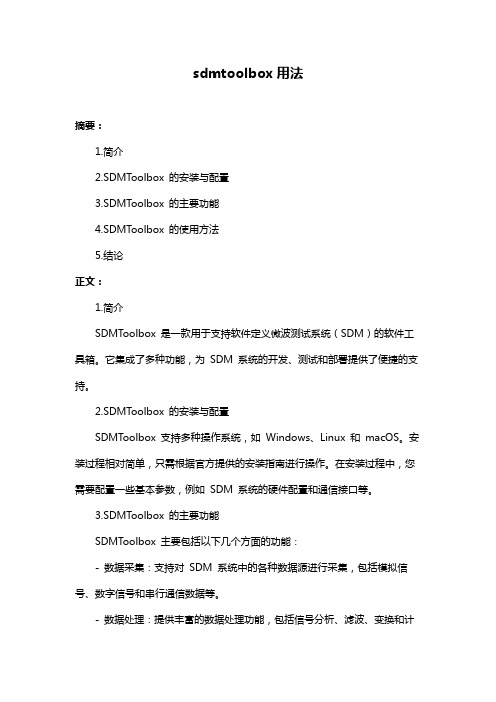
sdmtoolbox用法摘要:1.简介2.SDMToolbox 的安装与配置3.SDMToolbox 的主要功能4.SDMToolbox 的使用方法5.结论正文:1.简介SDMToolbox 是一款用于支持软件定义微波测试系统(SDM)的软件工具箱。
它集成了多种功能,为SDM 系统的开发、测试和部署提供了便捷的支持。
2.SDMToolbox 的安装与配置SDMToolbox 支持多种操作系统,如Windows、Linux 和macOS。
安装过程相对简单,只需根据官方提供的安装指南进行操作。
在安装过程中,您需要配置一些基本参数,例如SDM 系统的硬件配置和通信接口等。
3.SDMToolbox 的主要功能SDMToolbox 主要包括以下几个方面的功能:- 数据采集:支持对SDM 系统中的各种数据源进行采集,包括模拟信号、数字信号和串行通信数据等。
- 数据处理:提供丰富的数据处理功能,包括信号分析、滤波、变换和计算等。
- 数据存储:支持将处理后的数据保存到本地文件或数据库中,以便后续分析和处理。
- 数据传输:支持将数据通过网络发送到远程服务器或客户端,实现数据的实时共享和协作。
- 系统控制:提供对SDM 系统中各种硬件设备的控制功能,包括设备开关、参数设置和状态监测等。
4.SDMToolbox 的使用方法SDMToolbox 的使用方法相对简单,主要包括以下几个步骤:- 安装和配置SDMToolbox:根据官方指南,在您的计算机上安装并配置SDMToolbox 软件。
- 连接SDM 系统:确保您的计算机与SDM 系统之间的硬件连接正确无误。
- 运行SDMToolbox:双击桌面上的SDMToolbox 图标,启动软件。
- 配置数据采集:在SDMToolbox 中,配置需要采集的数据源和采集方式。
- 配置数据处理:根据需要,对采集到的数据进行处理,如信号分析、滤波等。
- 配置数据存储和传输:选择合适的数据存储方式,如本地文件或数据库;如需传输数据,配置相应的网络参数。
Toolbox中文使用说明(图例)
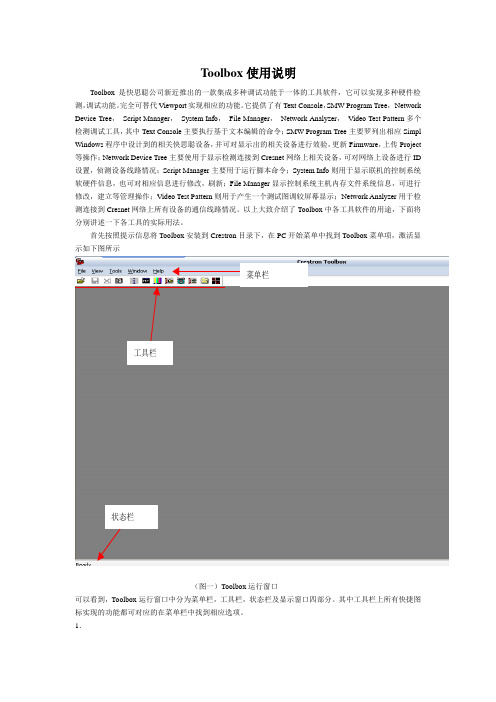
Toolbox使用说明Toolbox是快思聪公司新近推出的一款集成多种调试功能于一体的工具软件,它可以实现多种硬件检测,调试功能。
完全可替代Viewport实现相应的功能。
它提供了有Text Console,SMW Program Tree,Network Device Tree,Script Manager,System Info,File Manager,Network Analyzer,Video Test Pattern多个检测调试工具,其中Text Console主要执行基于文本编辑的命令;SMW Program Tree主要罗列出相应Simpl Windows程序中设计到的相关快思聪设备,并可对显示出的相关设备进行效验,更新Firmware,上传Project 等操作;Network Device Tree主要使用于显示检测连接到Cresnet网络上相关设备,可对网络上设备进行ID 设置,侦测设备线路情况;Script Manager主要用于运行脚本命令;System Info则用于显示联机的控制系统软硬件信息,也可对相应信息进行修改,刷新;File Manager显示控制系统主机内存文件系统信息,可进行修改,建立等管理操作;Video Test Pattern则用于产生一个测试图调较屏幕显示;Network Analyzer用于检测连接到Cresnet网络上所有设备的通信线路情况。
以上大致介绍了Toolbox中各工具软件的用途,下面将分别讲述一下各工具的实际用法。
首先按照提示信息将Toolbox安装到Crestron目录下,在PC开始菜单中找到Toolbox菜单项,激活显示如下图所示状态栏(图一)Toolbox运行窗口可以看到,Toolbox运行窗口中分为菜单栏,工具栏,状态栏及显示窗口四部分。
其中工具栏上所有快捷图标实现的功能都可对应的在菜单栏中找到相应选项。
1.(图二)File菜单点击File,弹出如图二所示下拉菜单。
d-script模型 的使用方法

d-script模型的使用方法
D-Script模型的使用方法包括以下步骤:
选择special(特殊)下拉菜单。
选择D-Script(D脚本)弹出D-Script(D脚本列表)。
Add(添加)按钮,编辑增加D-Script(D脚本对话框)。
Options(设置)下拉菜单。
Trigger(触发栏)。
D-Script Toolbox(D脚本工具箱),包括Functions(功能)下拉列表框、Statements(编程语句)、operators(运算操作符)、Compare (比较命令)。
弹出键盘窗口,包括弹出键盘的应用、自动弹出键盘(v 60以后)、U-tag实现弹出键盘的制作过程、窗口使用的限制。
密码制作,包括一级密码制作的效果、一级密码制作的具体介绍、多级密码制作。
扩展串口的应用,包括接收功能、发送功能、控制、状态、接收数据的大小、扩展通讯口的设置、通讯举例。
以上信息仅供参考,建议咨询专业人士获取具体信息。
Dmove软件操作手册

启动与关闭
启动软件
在安装完成后,双击桌面上的dmove图标,即可启动软件。
关闭软件
点击软件右上角的关闭按钮,或者使用任务管理器结束软件进程,即可关闭软件。
03
基础操作
界面介绍
菜单栏
菜单栏包含文件、编辑、视图、 窗口和帮助等常用命令。
文件浏览器
文件浏览器用于浏览和选择要 处理的文件。
主界面
dmove软件的主界面包括菜单 栏、工具栏、文件浏览器和工 作区。
03
兼容性问题
04
解决方案:检查软件与其他软件的兼容性, 并尝试关闭其他可能冲突的软件。
06
总结
软件特点
易用性
dmove软件界面简洁,操作流程直观,方便 用户快速上手。
高效性
通过智能算法优化,dmove能够快速完成大 量数据的移动和整理任务。
安全性
采用先进的加密技术,确保用户数据在传输 和存储过程中的安全。
数据问题
数据导入问题
01
数据导出问题
03
02
解决方案:检查数据格式是否正确,并确保 数据文件未损坏。
04
解决方案:检查导出设置是否正确,并确 保导出路径可用。
数据同步问题
05
06
解决方案:检查数据同步设置是否正确, 并确保网络连接稳定。
其他问题
01
权限问题
02
解决方案:检查用户权限设置,确保用户 具有足够的权限进行操作。
批量导出
支持多个文件的批量导出,方便用户将文件快速分享给其他人或上传至网络平 台。
05
常见问题与解决方案
软件问题
软件启动问题 解决方案:检查软件是否已正确安装,
并确保计算机满足最低系统要求。 软件界面问题
SOLIDWORKSToolBox实用技巧分享

SOLIDWORKSToolBox实用技巧分享
作者:暂无
来源:《智能制造》 2016年第5期
供稿/ 北京科卓同创信息技术有限公司马跃
一、引言
SOLIDWORKS ToolBox 是集成在SOLIDWORKS 中的一个很实用的工具,里面包含丰富的标准件库,通过简单的拖拽即可完成标准件的调入、装配,十分方便。
ToolBox还允许企业定制自己的标准件库,来满足企业对于产品标准化设计的要求,同时ToolBox 包含的功能可以帮助工程师应对不同的设计工况,极大地提升了工程师的设计效率。
SOLIDWORKS Toolbox 实际上是一个可以调用、读取的数据库,其中包含所支持标准的零件文件、标准件信息、配置和属性等。
在用户使用其中的零部件时,ToolBox 会自动生成相关零件并添加该配置的信息。
二、ToolBox 的使用
Toolbox 是集成在SOLIDWORKS 专业版以上版本中的功能插件,在SOLIDWORKS 的设计库中(图1)可以找到并激活、使用。
选择所需的标准,可以进入到第二级菜单,并可以浏览到更为细分的零件组织结构(图2)。
如选取其中的【螺母】类零件,可以看到该目录下更为详细的零件分类(图3),当然以上这些零件分类都可以根据企业自己的应用需求进行添加和删除,后文会对这一点。
GuidosToolbox使用手册(中文版)
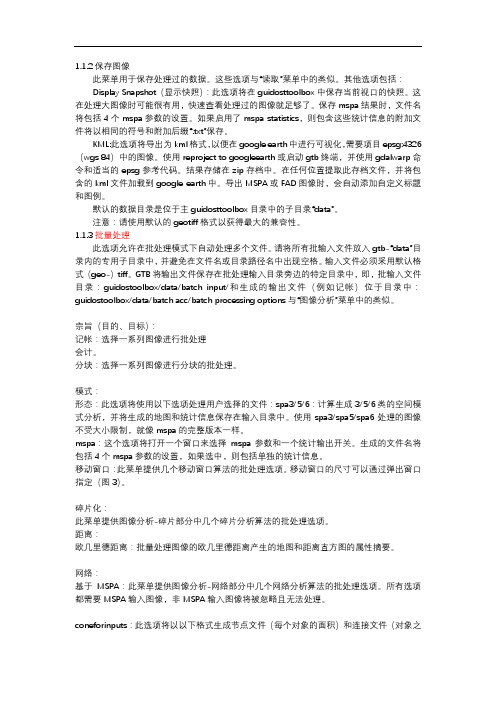
1.1.2保存图像此菜单用于保存处理过的数据。
这些选项与“读取”菜单中的类似。
其他选项包括:Display Snapshot(显示快照):此选项将在guidosttoolbox中保存当前视口的快照。
这在处理大图像时可能很有用,快速查看处理过的图像就足够了。
保存mspa结果时,文件名将包括4个mspa参数的设置。
如果启用了mspa statistics,则包含这些统计信息的附加文件将以相同的符号和附加后缀“.txt”保存。
KML:此选项将导出为kml格式,以便在google earth中进行可视化,需要项目epsg:4326(wgs 84)中的图像。
使用reproject to googleearth或启动gtb终端,并使用gdalwarp命令和适当的epsg参考代码。
结果存储在zip存档中。
在任何位置提取此存档文件,并将包含的kml文件加载到google earth中。
导出MSPA或FAD图像时,会自动添加自定义标题和图例。
默认的数据目录是位于主guidosttoolbox目录中的子目录“data”。
注意:请使用默认的geotiff格式以获得最大的兼容性。
1.1.3批量处理此选项允许在批处理模式下自动处理多个文件。
请将所有批输入文件放入gtb-“data”目录内的专用子目录中,并避免在文件名或目录路径名中出现空格。
输入文件必须采用默认格式(geo-)tiff。
GTB将输出文件保存在批处理输入目录旁边的特定目录中,即,批输入文件目录:guidostoolbox/data/batch input/和生成的输出文件(例如记帐)位于目录中:guidostoolbox/data/batch acc/batch processing options与“图像分析”菜单中的类似。
宗旨(目的、目标):记帐:选择一系列图像进行批处理会计。
分块:选择一系列图像进行分块的批处理。
模式:形态:此选项将使用以下选项处理用户选择的文件:spa3/5/6:计算生成3/5/6类的空间模式分析,并将生成的地图和统计信息保存在输入目录中。
DicomObjects用户手册 中文版
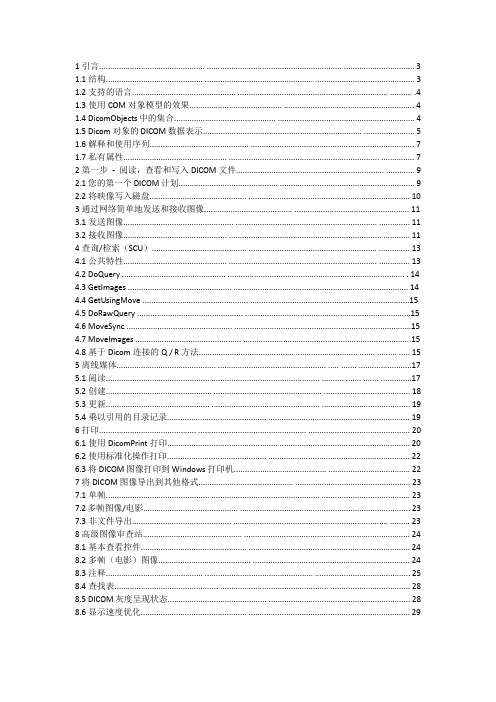
1.1结构............................................ ................................................. (3)1.2支持的语言............................................... .................................................................... .......... .4 1.3使用COM对象模型的效果.......................................... .. (4)1.4 DicomObjects中的集合.............................................. .. (4)1.5 Dicom对象的DICOM数据表示........................................................................ .. (5)1.6解释和使用序列............................................. .. (7)1.7私有属性............................................... .................................................................... (7)2第一步- 阅读,查看和写入DICOM文件................................................................... . (9)2.1您的第一个DICOM计划............................................. . (9)2.2将映像写入磁盘............................................ . (10)3通过网络简单地发送和接收图像........................................ . (11)3.1发送图像.................................................. ................................................................ .. (11)3.2接收图像............................................... ..................................................................... (11)4查询/检索(SCU)........................................... .......................................................... .. (13)4.1公共特性............................................... ................................................................... .. (13)4.2 DoQuery ............................................... ................................................................................ . 14 4.3 GetImages ............................................... . (14)4.4 GetUsingMove ................................................ (15)4.5 DoRawQuery ................................................ (15)4.6 MoveSync ................................................ .. (15)4.7 MoveImages ................................................ . (15)4.8基于Dicom连接的Q / R方法........................................... ............................ ....... ......... .. (15)5离线媒体............................................. ................................................. ..... ....... (17)5.1阅读............................................... ................................................. .......... ....... ....... .. (17)5.2创建................................................ ................................................. (18)5.3更新............................................... ................................................. . (19)5.4乘以引用的目录记录............................................. . (19)6打印............................................ ................................................. . (20)6.1使用DicomPrint打印.................................................. .. (20)6.2使用标准化操作打印............................................. . (22)6.3将DICOM图像打印到Windows打印机.......................................... . (22)7将DICOM图像导出到其他格式........................................... . (23)7.1单帧............................................... ................................................. . (23)7.2多帧图像/电影........................................... .. (23)7.3非文件导出............................................. ...................................................................... (23)8高级图像审查站............................................. (24)8.1基本查看控件................................................ . (24)8.2多帧(电影)图像.......................................... .. (24)8.3注释............................................ ................................................. . (25)8.4查找表............................................... ................................................. (28)8.5 DICOM灰度呈现状态............................................. . (28)8.6显示速度优化................................................ . (29)9.1在Web服务器上运行DicomObjects . .... .......................................... .. (31)9.2在Web客户端上运行DicomObjects .......... .... .................................. . (33)10写路由器/修改器.................................. .... .... .............. ...................................................... (35)11编写DICOM服务器............................................. ................................................................ (36)11.1聆听协会的对象........................................... (36)11.2验证协会............................................... .. (37)11.3处理C-STORE操作............................................ . (37)11.4处理查询/检索请求............................................ .. (38)11.5处理C-ECHO请求............................................ .. (42)11.6传输语法和质量问题............................................ (42)11.7性能和可靠性问题............................................. (43)11.8模态WorkList SCP .............................................. (44)11.9打印SCP ............................................... ................................................. (44)11.10存储承诺SCP ................................................ (45)12访问和修改像素数据............................................ (46)12.1原始指针的语言............................................. . (46)12.2使用变量数组的语言............................................. .. (47)13创建DICOM图像.............................................. .................................................................. (48)13.1导入其他格式................................................ .. (48)13.2导入多帧图像.................................................. (49)13.3从划痕............................................... ................................................................... (50)14使用模态WorkList作为SCU ........................................... (52)15语言特定功能.............................................. . (53)15.1 Visual Basic ............................................... .................................................. . (53)15.2 VBScript ................................................ ................................................. (53)15.3应用程序的Visual Basic(例如MS Access)........................................ .. (53)15.4 Microsoft Visual C ++ ................................................ ........................................................ (53)15.5 Borland Delphi和Borland C ++ Builder ........................................... (55)15.6 Java ................................................ ................................................. . (56)15.7其他环境............................................... ................................................. (56)16日志记录................................................ ................................................. .. (57)16.1日志详细信息和级别............................................. ........................................................... .. 57 16.2文件记录............................................... ................................................. (57)16.3 DicomLog控制................................................ . (58)17高级使用............................................... ................................................. (59)17.1超车注册表值............................................ (59)17.2更改默认SOP类的列表.......................................... (59)17.3传输语法选择.................................................. (60)17.4私人SOP类................................................ .................................................................. . (61)17.5私有传输语法 (61)17.6存储承诺............................................... ............................................................................ (61)1简介本用户手册是DicomObjects帮助文件的重要补充。
DToolboxs功能简介,版本:201212

程序服务于生产- 1 -DToolboxs 功能简介luojiandan@2012-12-30西安大地测绘GIS 部DToolboxs 界面如下:分为检查模块、处理模块和项目专题三个模块,其中项目专题是根据具体项目进行配置,主要为了按流程批量自动化处理数据,下面仅介绍前两个模块的动能。
特性检查:主要检查编码正确性(例如将线的编码赋给文本了,或无编码,编码不存在都会查出来)、面状地物闭合性(例如房屋未封面),权属基本信息完整性(例如缺地类编码、权利人、宗地号等属性),用户仅设置好检查规则表(…\MDB\DToolboxs.mdb下的特性检查数据表),表的结构如下:其中程序用到CASS编码和类型这两个主要字段,类型的值为1、2、3、4、5,6,其中1表示点(CASS下的块),2表示线(CASS下的直线、多段线和二维多段线),3表示面(CASS下的闭合多段线和闭合二维多段线),4表示文本(CASS 下的单行文字),5表示圆,6表示图案填充。
检查结果如下图,还可以将检查结果输出成一个单独的DWG文件,方便修改后重新合并到原文件中;显示方式分为“闪烁”和“绿色”两种方式。
左键双击定位元素,右键单击将从列表中删除(表示已经修改)。
基础检查:包括坐标范围检查,最小上图面积和长度检查,节点过密处理,最小锐角检查,线自相交检查。
其中最小锐角检查中,用户可以设置删除最小锐角的顶点,程序执行前后结果如下图(左图为执行前,右图为执行后)。
其余项见名见其功能,这里不再赘述。
注:坐标范围检查是获取文档的范围与用户设定范围进行比较。
比如项目区是江苏某地,而检查时发现数据不在项目区范围内,这就需要查找原因。
系统检查之宗地、界址点检查助手,界面如下图,各检查项目功能在描述中有较详细的描述,此模块主要对界址点与界址线的关系正确性进行检查,保证界址点与界址线的关系正确性。
其中:界址点与宗地线节点位置匹配检查:检查界址点圆圈与宗地节点要重合,检查结果如下图:宗地少界址点检查,规则是“宗地顶点个数=与之相关的界址点个数”,错误如下图:其中:左图表示缺少界址点,右图表示界址点重合重合界址点检查,检查结果和上图中的右图一致。
AutoCAD2012新功能

1.导入更多格式的外部数据AutoCAD2012的模型文件相对于以前的版本更加的完美了,其中三维模型支持UG,solidworks,IGES,CATIA,Rhino,Pro/E,STEP 等文件的导入:1)输入Autodesk 3ds MAX文件:用户可以输入通过Autodesk® 3ds MAX® 创建的3DS 文件。
将输入来自3ds MAX 的几何图形和渲染数据,包括网格、材质、贴图、光源和相机。
2)输入FBX文件:Autodesk FBX是Autodesk公司出品的一款用于跨平台的免费三维创作与交换格式的软件,通过FBX用户能访问大多数三维供应商的三维文件。
FBX 文件格式支持所有主要的三维数据元素以及二维、音频和视频媒体元素。
3)输入三维点云文件:点云是在同一空间参考系下表达目标空间分布和目标表面特性的海量点集合。
根据激光测量原理得到的点云,包括三维坐标(XYZ)和激光反射强度(Intensity)。
根据摄影测量原理得到的点云,包括三维坐标(XYZ)和颜色信息(RGB)。
结合激光测量和摄影测量原理得到点云,包括三维坐标(XYZ)、激光反射强度(Intensity)和颜色信息(RGB)。
点云的属性包括:空间分辨率,点位精度,表面法向量等。
在获取物体表面每个采样点的空间坐标后,得到的是一个点的集合,称之为“点云”(Point Cloud)。
点云文件可看作是一张三维图,有不少专门的逆向软件能够进行点云的编辑和处理,比如imageware、geomagic、copycad和rapidform 等等。
4)输入AICS SAT文件:SAT 格式功能处理导入和导出精确几何边界表示(BREP) 数据,它也称为ACIS 实体,对于为整理表面,作为3ds Max“躯干对象”的实体模型和集合。
将DXF和DXB文件转化为DWG文件:AutoCAD(Drawing Interchange Format或者Drawing Exchange Format) 绘图交换文件。
Toolbox使用说明
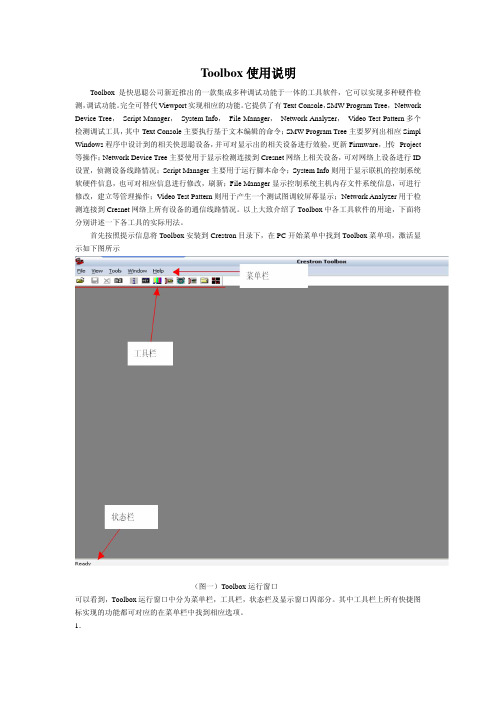
Toolbox使用说明Toolbox是快思聪公司新近推出的一款集成多种调试功能于一体的工具软件,它可以实现多种硬件检测,调试功能。
完全可替代Viewport实现相应的功能。
它提供了有Text Console,SMW Program Tree,Network Device Tree,Script Manager,System Info,File Manager,Network Analyzer,Video Test Pattern多个检测调试工具,其中Text Console主要执行基于文本编辑的命令;SMW Program Tree主要罗列出相应Simpl Windows程序中设计到的相关快思聪设备,并可对显示出的相关设备进行效验,更新Firmware,上传Project 等操作;Network Device Tree主要使用于显示检测连接到Cresnet网络上相关设备,可对网络上设备进行ID 设置,侦测设备线路情况;Script Manager主要用于运行脚本命令;System Info则用于显示联机的控制系统软硬件信息,也可对相应信息进行修改,刷新;File Manager显示控制系统主机内存文件系统信息,可进行修改,建立等管理操作;Video Test Pattern则用于产生一个测试图调较屏幕显示;Network Analyzer用于检测连接到Cresnet网络上所有设备的通信线路情况。
以上大致介绍了Toolbox中各工具软件的用途,下面将分别讲述一下各工具的实际用法。
首先按照提示信息将Toolbox安装到Crestron目录下,在PC开始菜单中找到Toolbox菜单项,激活显示如下图所示(图一)Toolbox运行窗口可以看到,Toolbox运行窗口中分为菜单栏,工具栏,状态栏及显示窗口四部分。
其中工具栏上所有快捷图标实现的功能都可对应的在菜单栏中找到相应选项。
1.(图二)File菜单点击File,弹出如图二所示下拉菜单。
d命令功能的描述 -回复
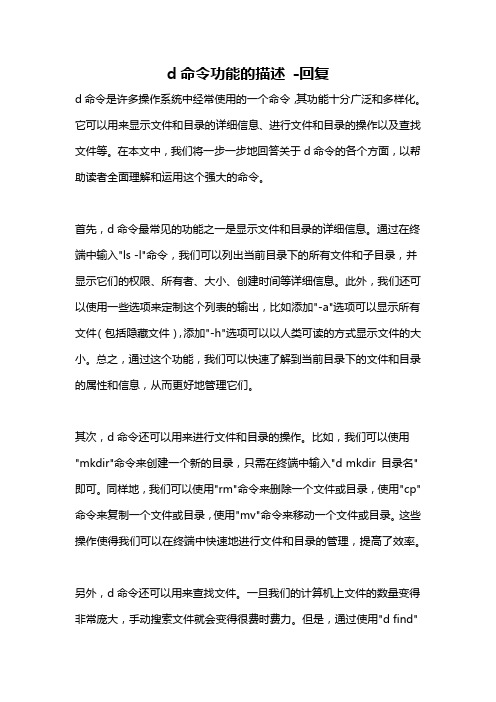
d命令功能的描述-回复d命令是许多操作系统中经常使用的一个命令,其功能十分广泛和多样化。
它可以用来显示文件和目录的详细信息、进行文件和目录的操作以及查找文件等。
在本文中,我们将一步一步地回答关于d命令的各个方面,以帮助读者全面理解和运用这个强大的命令。
首先,d命令最常见的功能之一是显示文件和目录的详细信息。
通过在终端中输入"ls -l"命令,我们可以列出当前目录下的所有文件和子目录,并显示它们的权限、所有者、大小、创建时间等详细信息。
此外,我们还可以使用一些选项来定制这个列表的输出,比如添加"-a"选项可以显示所有文件(包括隐藏文件),添加"-h"选项可以以人类可读的方式显示文件的大小。
总之,通过这个功能,我们可以快速了解到当前目录下的文件和目录的属性和信息,从而更好地管理它们。
其次,d命令还可以用来进行文件和目录的操作。
比如,我们可以使用"mkdir"命令来创建一个新的目录,只需在终端中输入"d mkdir 目录名"即可。
同样地,我们可以使用"rm"命令来删除一个文件或目录,使用"cp"命令来复制一个文件或目录,使用"mv"命令来移动一个文件或目录。
这些操作使得我们可以在终端中快速地进行文件和目录的管理,提高了效率。
另外,d命令还可以用来查找文件。
一旦我们的计算机上文件的数量变得非常庞大,手动搜索文件就会变得很费时费力。
但是,通过使用"d find"命令,我们可以根据一定的条件来查找文件,极大地提高了搜索的效率。
比如,我们可以通过输入"d find -name 文件名"来查找特定名称的文件,使用"d find -size +10M"来查找大于10MB的文件。
此外,还可以通过一些选项来缩小搜索范围,比如添加"-type d"可以只搜索目录。
- 1、下载文档前请自行甄别文档内容的完整性,平台不提供额外的编辑、内容补充、找答案等附加服务。
- 2、"仅部分预览"的文档,不可在线预览部分如存在完整性等问题,可反馈申请退款(可完整预览的文档不适用该条件!)。
- 3、如文档侵犯您的权益,请联系客服反馈,我们会尽快为您处理(人工客服工作时间:9:00-18:30)。
程序服务于生产
- 1 -
DToolboxs 功能简介
luojiandan@
2012-12-30
西安大地测绘GIS 部
DToolboxs 界面如下:
分为检查模块、处理模块和项目专题三个模块,其中项目专题是根据具体项目进行配置,主要为了按流程批量自动化处理数据,下面仅介绍前两个模块的动能。
特性检查:主要检查编码正确性(例如将线的编码赋给文本了,或无编码,编码不存在都会查出来)、面状地物闭合性(例如房屋未封面),权属基本信息完整性(例如缺地类编码、权利人、宗地号等属性),用户仅设置好检查规则表(…\MDB\DToolboxs.mdb下的特性检查数据表),表的结构如下:
其中程序用到CASS编码和类型这两个主要字段,类型的值为1、2、3、4、5,6,其中1表示点(CASS下的块),2表示线(CASS下的直线、多段线和二维多段线),3表示面(CASS下的闭合多段线和闭合二维多段线),4表示文本(CASS 下的单行文字),5表示圆,6表示图案填充。
检查结果如下图,还可以将检查结果输出成一个单独的DWG文件,方便修改后重新合并到原文件中;显示方式分为“闪烁”和“绿色”两种方式。
左键双击定位元素,右键单击将从列表中删除(表示已经修改)。
基础检查:包括坐标范围检查,最小上图面积和长度检查,节点过密处理,最小锐角检查,线自相交检查。
其中最小锐角检查中,用户可以设置删除最小锐角的顶点,程序执行前后结果如下图(左图为执行前,右图为执行后)。
其余项见名见其功能,这里不再赘述。
注:坐标范围检查是获取文档的范围与用户设定范围进行比较。
比如项目区是江苏某地,而检查时发现数据不在项目区范围内,这就需要查找原因。
系统检查之宗地、界址点检查助手,界面如下图,各检查项目功能在描述中有较详细的描述,此模块主要对界址点与界址线的关系正确性进行检查,保证界址点与界址线的关系正确性。
其中:
界址点与宗地线节点位置匹配检查:检查界址点圆圈与宗地节点要重合,检查结果如下图:
宗地少界址点检查,规则是“宗地顶点个数=与之相关的界址点个数”,错误如下图:
其中:左图表示缺少界址点,右图表示界址点重合
重合界址点检查,检查结果和上图中的右图一致。
宗地号正确性检查,包括地籍号的位数,地籍号的正确性,权属线属性与图面注记一致性检查等内容,设置如下图:
权属线含弧段检查,主要检查权属线中是否包含凸度。
同音字检查,在录入权利人时,由于大多采用拼音录入法,有可能出现同音不同形字的可能,例如:“张三”和“张伞”有可能是同一个人。
重复界址点号检查、重复宗地号检查,检查结果将重复的对象通过一条绿色直线相连,如下图:
系统检查之宗地、房屋空间正确性检查:房屋要被宗地包含,不能超出宗地界线,如下图:
下图是检查后的效果。
系统检查之面相交检查,如下图:
系统检查之面缝隙检查,如下图:
系统检查之擦除操作,如下图:
高程精度统计程序:通过分析图上点与实测点之间的关系,选择不同的统计方式,对数据进行分析,然后输出到指定表格中,如下图:
地籍专题
界址点点号自动赋值——根据界址点旁边点号注记修改界址点点号属性,如下图(左图为执行前,右图为执行后)。
拟合界址线——在进行个别处理前(填写界址线序号,宗地图),需要将界址线类型由多段线变为二维多段线,因为只有将界址线类型修改为二维多段线了,每一条边才能存储相应的属性
填写界址线序号——在调查表录入完成后,通过此功能为宗地的每一条边填上序号,不论宗地起点是否在西北角,也无论宗地方向是顺时针还是逆时针,界址线序号都是从西北角开始,顺时针方向填写。
如下图。
自动填写邻宗信息,根据宗地空间位置关系填写邻宗信息(宗地号或权利人),结果如上图中的LZDH字段内容,同时用户可以设置是否自动填写本宗指界人、邻宗指界人信息。
但前提是:相邻宗地必须存在公共边。
根据空间关系自动识别界址线信息,主要根据界址线与地物之间的空间关系,程序自动识别填写界址线类别、界址线位置属性,再加上自动填写邻宗信息功能,界址线基本信息都能实现自动填写,本功能经过几个项目的运行,结果可靠。
程序界面和运行后的效果如下图:
宗地、房屋空间关系自动处理:对应前面的“系统检查之宗地、房屋空间正确性检查”功能,通过此功能能自动将房屋与宗地的拓扑关系修改正确。
自动填写宗地四至功能:此功能又分两种方式——按空间位置和从界址线属性中提取。
下图是根据空间位置关系提取出来的效果:
下图是从界址线信息中提取出来的宗地四至。
宗地赋值,根据用户设置,批量自动进行权属信息填写,同时用户可以在赋值前为了保证正确性,可以进行空间关系检查(数量一致性检查、宗地号连续性检查等),如下图:
读出界址点信息文件、读出宗地连线文件、读入宗地信息,前两项是将权属信息读出为文本,后一项是根据文本生成权属信息(若有调查表数据库,可将调查表信息读入)。
界址点信息文件格式:界址点号,坐标X,坐标Y
宗地连线文件格式:宗地号,地类号,界址点数量,界址点号1...界址点号n
读入宗地属性,是将CASS软件通过“地籍/输出宗地属性”功能生成的数据库更新后重新将属性读入到权属线上(盗版CASS软件“读入宗地属性”功能不可用)。
地类号长度更新,对于盗版的CASS软件,宗地重构后地类号丢失前面的0,此程序是将0补上,例如将地类号由71变为071。
面积汇总,此功能根据权属线属性,自动生成国家标准的统计表格。
成果表与宗地图,宗地图有专门的说明文件。
成果表操作简单,这里仅列出成果图。
房屋专题
房屋面积汇总模块,压线字检查,含单数字或多字线检查,ACCS,围墙反向自动处理,内业房屋快速成图,重新展房屋注记。
前两项见名见功能,这里不赘述。
房屋面积汇总模块,按照不同模块输出相应统计信息。
如下图:
由于模板有多种,下面仅列出其中一种效果。
ACCS,根据房屋注记修改房屋属性,如下图(左图为执行前,右图为执行后)
围墙反向自动处理,主要处理依比例围墙。
内业房屋快速成图,在是在有旧数据的前提下才能使用。
重新展房屋注记,CASS默认将房屋结构与房屋层数分开注记,此程序将二者合为一个整体。
地形地貌专题
包括等高线根据标高赋编码,等高线高程值更新,高程点高程值处理,多段线根据高程点转三维多段线。
拓扑处理专题
分为根据图层设置进行处理,根据编码设置进行处理。
界面如下图,此功能大大提高了在作业过程中的制图效率和质量。
前者是根据图层设置来处理拓扑,后者是通过编码设置来处理拓扑,用户可以根据自身需要选择不同功能。
数据管理专题
此模块下包含了DBD工具,简化线处理,非多段线转多段线,调整界线方向,修改文字对齐方式,文本样式更新,元素坐标更新,根据文件批量成图,图斑自动编号,属性从SHP格式中还原,调用WebGIS服务等功能。
简化线处理,通过垂距法、道格拉斯-普克法进行线的简化,删除不必要的节点。
非多段线转多段线,弧转多段线、圆转多段线、多义线(含凸度的多段线)转多段线、二维(三维)多段线转多段线、三维面转多段线,转换后将不会丢失其基本特性和扩展属性,用户仅需设置好弧段内插点间隔,界面如下。
调整界线方向,主要是调整多段线或二维多段线的起点位置和绘图顺序,起点位置包括:西南角、西北角、东北角、东南角;绘图顺序包括:顺时针、逆时针,用户可以根据自身需求进行组合来修改界线的方向。
例如:大多数权属线都是从西北角开始,顺时针进行绘图的,由于在数据采集过程中,为了提高采集速度,可以先绘制任意的多段线,然后通过宗地赋值功能转换成权属线,再通过此功能将界线调整至项目要求,然后再进行成果的输出。
修改文字对齐方式,对齐方式修改后,文本位置将不会发生变化
文本样式更新,用户根据编码设置好相应的字体名称、大小、倾斜角度、宽度比例这些基本属性(…\MDB\DToolboxs.mdb下的字体设置数据表),那么程序将根据用户的这些设置将图上文本的样式进行更新,数据表结构如下图
程序运行结果如下图(左图为执行前,右图为执行后)
元素坐标更新,将图中所有对象的坐标全部保留3位,通过这项功能处理后,较小的重叠或缝隙就能避免掉。
同时提供了批量处理功能。
根据文件批量成图,用户一般使用CASS展点功能,将此 “点号,Y,X,Z”这种格式的文件展绘到图上,然后再连线。
此功能能将这种格式的文件批量自动连接成闭合多段线,可用于根据成果表文件生成图形。
如下图:
图斑自动编号,可以按照“弓”字形或“Z”字形进行排序,如下图:
通过图斑自动编号、宗地赋值、根据宗地号重排界址点这三个功能的结合,很方便采集界址线。
属性从SHP格式中还原,这是我们CAD数据格式与SHP数据格式相互转换中的一种,将SHP格式中的所有属性通过此程序还原到扩展属性中,方便CAD中进行操作,如下图,上图为SHP格式,下图为CASS格式。
调用WebGIS服务,开发此功能的背景是:内业室电脑配置不高,如果插入稍微大一点的影像根本就打不开,基于此开发这个功能,方法是:将影像通过ArcServer9.3发布,然后通过此功能调用它的REST服务。
截图如下:
分幅图图框专题,根据接合表的空间位置关系,处理后可以批量或单一生成分幅图图框,界面如下。
